Mainos
 Evolution antoi meille kaksi kättä, mutta toivottavasti se jatkuu ja antaa meille vielä muutamia. Vain kaksi kättä tuskin sovi digitaaliaikaan.
Evolution antoi meille kaksi kättä, mutta toivottavasti se jatkuu ja antaa meille vielä muutamia. Vain kaksi kättä tuskin sovi digitaaliaikaan.
Jos pystymme kokonaisuudessaan laskemaan näppäimistön ja hiiren välillä lentämiseen menetetyt sekunnit, olen varma, että se lisää mukavan pyöreän luvun. Siksi pikanäppäimet ovat tärkeitä oppimista ja hallintaa varten. Se ei ole vaikea taito, meidän on vain avauduttava kärsivällisyyteen ja harjoitteluun.
Office Ribbonilla on edelleen pääomistajansa, mutta minusta tuntuu, että kun kyse on pikanäppäimistä, se antaa meille helpoimman tavan oppia ne. paina alt -näppäintä ja saat ne näkyviin nauhassa. Kyse on vain kirjeiden seuraamisesta. Nämä pikanäppäimet tekevät Microsoft Office -toiminnoista sujuvia, mutta se on vain ensimmäinen taso. Pinnan alapuolella on muutama tusina muuta.
Pikanäppäimet eivät koske pelkästään tuottavuutta ja nopeutta, vaan auttavat myös minimoimaan ammatilliset vaivat, kuten jännetulehdus jatkuvasta tietokoneen käytöstä. Joten, jos onnistun saamaan teidät rakastumaan QWERTY-nimeltä gal, niin sinun pitäisi tietää, että voit luoda omia pikanäppäimiä ja muuttaa oletuspainikkeita myös MS Wordissa.
Muuten, Microsoft Office Online on lyhyt, mutta loistava harjoituskurssi Wordin pikanäppäimillä.
3 vaihetta omien sanan pikanäppäimien määrittämiseen
Pikanäppäinten mukauttamisen kannalta on, että on joitain näppäinyhdistelmiä, jotka muistat vaistomaisesti. Lisäksi on joitain komentoja tai komentojen yhdistelmiä, joille ei ole oletusnäppäimiä. Voit esimerkiksi asettaa mukautettuja pikanäppäimiä makroille, tietyille fonteille, tyyleille ja erikoismerkeille, joita usein käytät.
Joten tässä on miten saamme heidät kaikki yhdellä näppäimen painalluksella.
- Aloita noudattamalla tätä napsautusjärjestystä: Office-painike - Sana-asetukset - Mukauta.

- Napsauta lähellä alaosaa Muokkaa -painike näppäimistön pikakuvakkeita varten Muokkaa näppäimistöä valintaikkuna.
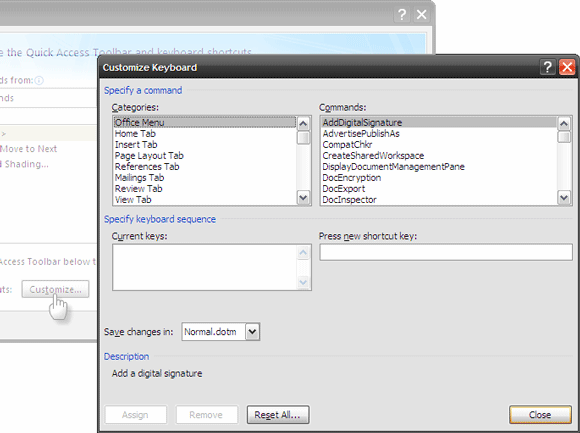
- vuonna Muokkaa näppäimistöä valintaikkunassa, komennot luetellaan tietyille luokille. Tarkista Kuvaus mitä kukin näppäin tekee. Jokaisella komennolla on vastaava pikakuvake luettelossa Nykyiset avaimet ala. Voit määrittää eri näppäinjoukot helposti painamalla CTRL (näppäimellä SHIFT / ALT tai ilman) ja kirjainta. MS Word antaa sinun tietää, onko pikakomentokombo määritetty johonkin muuhun komentoon vai ei. Valitse malli, jonka avulla avain määritetään - Normaali (kaikille asiakirjoille tai tällä hetkellä avoimelle asiakirjalle). Klikkaa assign ja uusi pikavalintasi on asetettu.

Upouuden sanan pikavalintanäppäimen asettaminen
On myös joitain komentoja, joille ei ole oletettu Word-pikavalintanäppäimiä. Otetaan esimerkiksi tämä - Avoimen Word-asiakirjan lähettäminen sähköpostitse.
Katsotaanpa kuinka määrittää näppäimistön pikakuvake kyseiselle ““
vuonna Muokkaa näppäimistöä valintaikkuna, tarkista Kaikki komennot lueteltu luokissa. Vieritä oikeanpuoleisissa luetteloissa komentoon, jota kutsutaan FileSendMail.
Valitse se ja paina uusia pikavalintanäppäimiä, jotka haluat käyttää tätä tehtävää varten Paina uutta pikavalintanäppäintä ala. Tallenna muutokset kaikkiin asiakirjoihin (normaali malli) tai vain avoimeen. Klikkaa assign prosessin loppuun saattamiseksi.
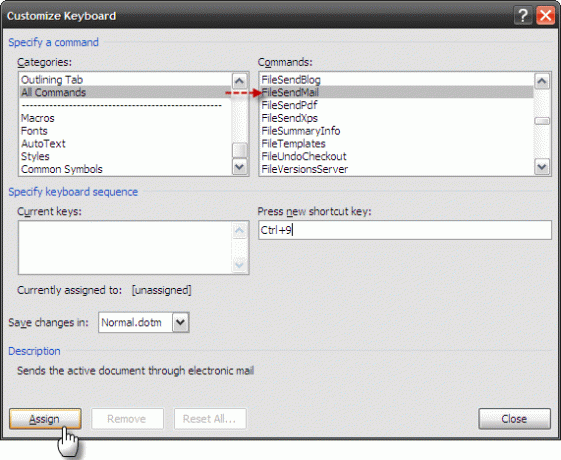
Muokatut Word-pikavalinnat voidaan myös asettaa Makroja, tyylejä, fontteja, autotekstija Yleiset symbolit.
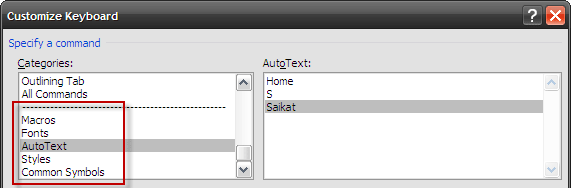
Tutustu heille annettuihin komentoihin luokissa. On todennäköisesti joitain, joita käytät hyvin usein. Esimerkiksi toistuvaan toimintaan, kuten nimesi tai osoitteesi lisääminen autotekstinä, voisi olla hyötyä pikanäppäimestä.
Muistan ne kaikki
Olet juuri perustanut kymmenen tuoretta pikavalintanäppäintä ja olette parantuneen tuottavuuden kynnyksellä. Kestää vähän aikaa, ennen kuin olet silkinpehmeä heidän kanssaan. Yhdessä vaiheessa voimme tulostaa luettelon ja pitää sen lähellä. Näin saat huijauskoodin henkilökohtaisille pikanäppäimillemme.
Napsauta CTRL + P tulostaaksesi valintaikkunan. Voit myös siirtyä valikosta, mutta puhumme pikanäppäimistä, eikö niin?
Avattavasta valikosta Tulosta mitä, valitse Keskeiset tehtävät. Klikkaa kunnossa tulostaaksesi pikanäppäinluettelon.

merkintä: Vain ne oletusasetuksista uudelleen määritetyt avaintehtävät tulostetaan.
Ihmiselle, joka käyttää MS Wordia paljon, oikotien käyttö tulee käytännöstä tai tarkoituksesta. Molemmilla meillä on joitain Valmiit huijauslevyt 10 välttämätöntä huijauslomaketta ladattavaksi Lue lisää ladattavaksi.
Jos pidät kaikesta, joka on työlästä Microsoft Word, katso myös ilmaisen oppaan Kuinka luoda ammatillisia raportteja ja asiakirjoja.
Elämää ei ole tarkoitettu pikakuvakkeisiin, mutta Microsoft Officen tuottavuus on varmasti. Haluatko nopeuttaa pikakuvakkeilla vai rakastatko hiirtäsi enemmän?
Kuvahyvitys: Sielarts informica
Saikat Basu on Internetin, Windowsin ja Tuottavuuden varatoimittaja. Poistuneen MBA: n ja kymmenen vuotta kestäneen markkinointiuran synkkyyden hän on nyt intohimoinen auttamaan muita parantamaan tarinankeräystaitojaan. Hän etsii kadonnyttä Oxford-pilkkua ja vihaa huonoja kuvakaappauksia. Mutta valokuvaus, Photoshop ja tuottavuusideat rauhoittavat hänen sielunsa.